FIX: błąd wewnętrzny sterownika magistrali PCI w systemie Windows 10
- istnieją różne błędy BSOD, a jednym z często zgłaszanych przez użytkowników jest błąd sterownika magistrali PCI w systemie Windows 10.
- ten błąd jest zwykle spowodowany przez sterowniki, dlatego zalecamy aktualizację sterowników przed wypróbowaniem innych rozwiązań.
- użytkownicy zgłaszali, że aktualizacja systemu operacyjnego i skanowanie w poszukiwaniu uszkodzeń systemu operacyjnego może również rozwiązać ten problem.
- Twój sprzęt i podkręcanie mogą również spowodować błąd wymaganego ponownego uruchomienia magistrali PCI, więc pamiętaj, aby usunąć ustawienia podkręcania i sprawdzić sprzęt.

błędy niebieskiego ekranu śmierci są jednym z najbardziej problematycznych błędów w systemie Windows 10. Błędy takie jak wewnętrzny sterownik magistrali PCI mogą powodować wiele problemów, ale na szczęście dla Ciebie istnieje sposób na naprawienie tego błędu.
jak naprawić błędy wewnętrzne sterownika magistrali PCI?
- Zaktualizuj sterowniki
- Zaktualizuj system Windows 10
- uruchom narzędzie do rozwiązywania problemów sprzętowych
- Uruchom skanowanie SFC
- Uruchom DISM
- Usuń ustawienia podkręcania
- Usuń problematyczne oprogramowanie
- zresetuj system Windows 10
- sprawdź sprzęt
Zaktualizuj sterowniki
- kliknij prawym przyciskiem myszy przycisk Start i wybierz Menedżer urządzeń z listy.

- rozwiń komponent, dla którego chcesz zaktualizować sterownik (w naszym przypadku karta graficzna).
- kliknij prawym przyciskiem myszy sterownik i wybierz Aktualizuj sterownik z rozwijanej listy.

- Wybierz automatycznie Szukaj sterowników.
- Menedżer urządzeń pobierze i zainstaluje kompatybilne sterowniki dla komponentu.
- wykonaj tę samą procedurę dla wszystkich kierowców.
Instalowanie aktualizacji systemu Windows ma kluczowe znaczenie dla stabilności i bezpieczeństwa systemu, ale ważne są również sterowniki komputera.
System Windows 10 opiera się na tych sterownikach, aby komunikować się ze sprzętem, a jeśli określony Sterownik jest nieaktualny, może to spowodować wyświetlenie wewnętrznego błędu sterownika magistrali PCI.
możesz łatwo naprawić te błędy, aktualizując sterowniki, A aby to zrobić, wystarczy odwiedzić witrynę producenta sprzętu i pobrać wszystkie niezbędne sterowniki.
Zaktualizuj system Windows 10
zanim zaczniemy naprawiać ten błąd, ważne jest, aby System Windows 10 był aktualny. Firma Microsoft ciężko pracuje nad systemem Windows 10, a nowe aktualizacje są często udostępniane za pośrednictwem usługi Windows Update.
wiele z tych aktualizacji rozwiązuje pewne problemy ze sprzętem i oprogramowaniem, a aby zapobiec błędom BSoD, takim jak błąd Pci_bus_driver_internal, należy często aktualizować System Windows 10.
uruchom narzędzie do rozwiązywania problemów sprzętowych
- Otwórz aplikację Ustawienia i przejdź do aktualizacja & sekcja bezpieczeństwo.
- wybierz Rozwiązywanie problemów z menu po lewej stronie.
- Wybierz BSOD z prawego panelu i kliknij Uruchom narzędzie do rozwiązywania problemów.
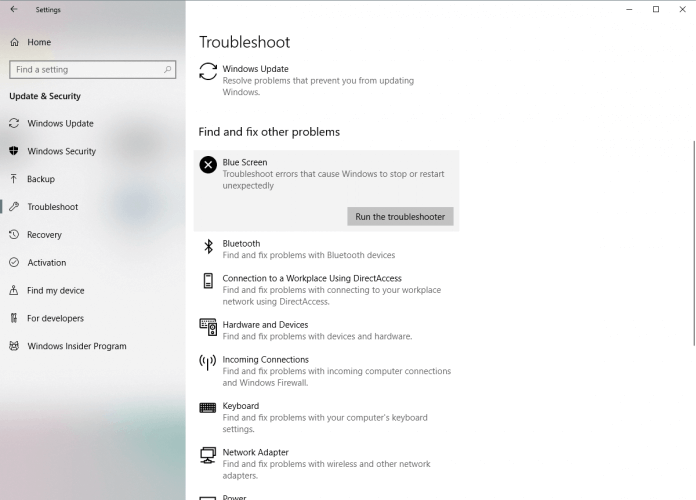
- postępuj zgodnie z instrukcjami wyświetlanymi na ekranie, aby zakończyć rozwiązywanie problemów.
czasami można naprawić błąd magistrali PCI w systemie Windows 10 za pomocą wbudowanego narzędzia do rozwiązywania problemów systemu Windows 10.
to narzędzie może być używane do rozwiązywania różnych problemów, w tym problemów z BSOD.
Uruchom skanowanie SFC
- kliknij prawym przyciskiem myszy przycisk Menu Start i otwórz wiersz polecenia (Administrator).
- wpisz następujący wiersz i naciśnij Enter:
sfc/scannow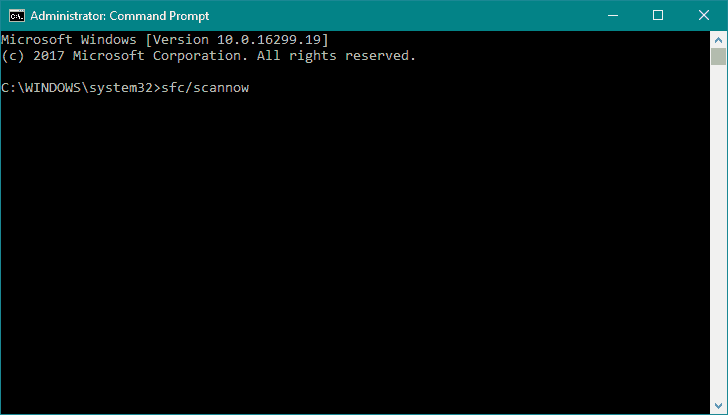
- poczekaj na zakończenie procesu (może to trochę potrwać).
- jeśli rozwiązanie zostanie znalezione, zostanie automatycznie zastosowane.
- teraz zamknij wiersz polecenia i uruchom ponownie komputer.
jeśli wbudowany narzędzie do rozwiązywania problemów nie rozwiązało problemu, wypróbujmy skanowanie SFC. To narzędzie wiersza poleceń skanuje system i wyszukuje potencjalne problemy.
skanowanie SFC automatycznie rozwiąże każdy problem, jeśli rozwiązanie jest możliwe.
Uruchom DISM
- kliknij prawym przyciskiem myszy Start i otwórz wiersz polecenia (Administrator).
- wklej następujące polecenie i naciśnij Enter:
DISM /Online /Cleanup-Image /RestoreHealth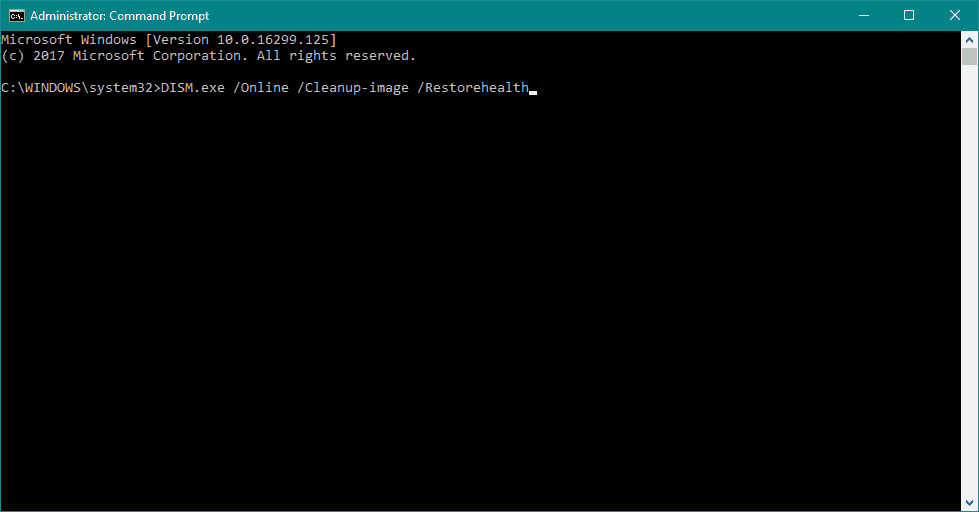
- poczekaj na zakończenie skanowania.
- Uruchom ponownie komputer i spróbuj ponownie zaktualizować.
- z nośnikiem instalacyjnym Windows
- włóż nośnik instalacyjny systemu Windows.
- kliknij prawym przyciskiem myszy menu Start i z menu wybierz Wiersz polecenia (Administrator).
- w wierszu poleceń wpisz następujące polecenia i naciśnij Enter po każdym:
dism /online /cleanup-image /scanhealth
dism /online /cleanup-image /restorehealth - Teraz wpisz następujące polecenie i naciśnij Enter:
DISM /Online /Cleanup-Image /RestoreHealth /source:WIM:X:SourcesInstall.wim:1 /LimitAccess - pamiętaj, aby zmienić wartość X literą zamontowanego dysku w systemie Windows 10.
- po zakończeniu procedury uruchom ponownie komputer.
jeśli nadal otrzymujesz komunikat Wymagany do ponownego uruchomienia magistrali PCI, możesz to naprawić za pomocą DISM.
Deployment Image Servicing and Management (DISM) to narzędzie, które przeładowuje obraz systemu, a ewentualne problemy mogą zostać rozwiązane po drodze.
Usuń ustawienia podkręcania
korzystając z oprogramowania do podkręcania, możesz zmienić sposób działania określonego sprzętu i uzyskać lepszą wydajność, ale Podkręcanie sprzętu wiąże się z pewnym ryzykiem.
podkręcając sprzęt, możesz potencjalnie uszkodzić komputer, a także spowodować niestabilność systemu i komunikaty o błędach, takie jak ponowne uruchomienie komputera magistrali PCI.
niewielu użytkowników zgłosiło, że udało im się naprawić ten błąd, ustawiając zegar pamięci na wartość domyślną.
ale pamiętaj, że prawie każde ustawienie podkręcania może powodować tego typu błędy, dlatego pamiętaj, aby usunąć wszystkie ustawienia podkręcania i sprawdzić, czy to naprawia błąd.
Usuń problematyczne oprogramowanie
błędy niebieskiego ekranu śmierci mogą być spowodowane niezgodnym oprogramowaniem, a jeśli tak jest, zaleca się zlokalizowanie i usunięcie tego oprogramowania.
klienci VPN są znani z tego, że powodują tego typu błędy, więc jeśli używasz tych programów, pamiętaj o ich usunięciu.
innym rodzajem oprogramowania, które powoduje tego typu błędy, jest program antywirusowy. Wiele programów antywirusowych może spowodować pojawienie się błędu wymaganego do ponownego uruchomienia magistrali PCI.
i aby rozwiązać ten problem, zaleca się odinstalowanie wszystkich programów antywirusowych z komputera.
nawet jeśli odinstalujesz wszystkie programy antywirusowe innych firm, nadal będziesz chroniony przez Windows Defender, więc Twój komputer nie będzie całkowicie bezbronny.
warto wspomnieć, że oprogramowanie antywirusowe często zostawia pewne pliki i wpisy rejestru po odinstalowaniu, a czasami nawet te pliki mogą powodować błędy BSoD.
aby całkowicie usunąć niektóre programy antywirusowe zaleca się użycie dedykowanych narzędzi do usuwania, takich jak IObit Uninstaller.
to oprogramowanie usunie dowolną aplikację wraz ze wszystkimi jej plikami i wpisami rejestru, więc będzie tak, jakby aplikacja nigdy nie była zainstalowana.
Get Pobierz IObit Uninstaller
zresetuj system Windows 10
- Uruchom ponownie komputer podczas sekwencji rozruchu kilka razy, aby uruchomić

- wybierz Rozwiązywanie problemów i przejdź do zresetowania tego komputera. Teraz wybierz Usuń wszystko. Możesz zostać poproszony o wstawienie nośnika instalacyjnego systemu Windows 10, więc przygotuj się na to.
- wybierz tylko dysk, na którym zainstalowany jest System Windows,a następnie wybierz po prostu Usuń moje pliki i kliknij przycisk Resetuj.
- postępuj zgodnie z instrukcjami i poczekaj na zakończenie procesu resetowania.
po zakończeniu procesu resetowania wszystkie pliki z dysku C zostaną usunięte, wraz z wszelkimi przyczynami błędu BSoD.
jeśli błąd sterownika magistrali PCI w systemie Windows 10 jest spowodowany przez oprogramowanie, możesz go naprawić, wykonując reset systemu Windows 10.
ta procedura jest podobna do czyszczenia instalacji i usunie wszystkie pliki z partycji C, więc przed rozpoczęciem resetowania systemu Windows 10 zdecydowanie zalecamy utworzenie kopii zapasowej ważnych plików.
warto również wspomnieć, że ta procedura może wymagać nośników instalacyjnych systemu Windows 10 i można łatwo utworzyć rozruchowy dysk flash USB za pomocą narzędzia do tworzenia multimediów.
sprawdź swój sprzęt
uruchom ponownie wymagany błąd magistrali PCI może być spowodowany niezgodnym sprzętem, a jeśli niedawno zainstalowałeś nowy sprzęt, pamiętaj, aby go usunąć lub wymienić.
jeśli nowy sprzęt nie jest w pełni kompatybilny z komputerem, co może prowadzić do niestabilności systemu i błędów BSoD, pamiętaj, aby usunąć ostatnio zainstalowany sprzęt.
jeśli problem nie jest spowodowany przez nowy sprzęt, sprawdź wszystkie główne komponenty sprzętowe, takie jak pamięć RAM, płyta główna, dysk twardy itp.
ten błąd jest zwykle spowodowany przez problematyczne sterowniki lub przetaktowanie, więc pamiętaj, aby zaktualizować wszystkie sterowniki i usunąć wszystkie ustawienia przetaktowania, aby naprawić ten błąd.
Najczęściej zadawane pytania
-
co to jest PCI bus driver?
PCI to skrót od Peripheral Component Interconnect i jest to standardowa Magistrala do łączenia urządzeń peryferyjnych z komputerem.
-
Co to jest wewnętrzny błąd sterownika magistrali PCI?
wewnętrzny błąd sterownika magistrali PCI to błąd BSoD, który często jest spowodowany problematycznym sterownikiem dla komponentu podłączonego do gniazda PCI. Może również sygnalizować problem z samym komponentem sprzętowym.
-
Jak mogę naprawić wewnętrzny błąd sterownika magistrali PCI?
podstawowe rzeczy do zrobienia w tej sytuacji to aktualizacja systemu Windows 1o i sterowników. Następnie uruchom narzędzie do rozwiązywania problemów sprzętowych w systemie Windows. Jeśli problem nadal występuje, przeczytaj nasz kompletny przewodnik, aby rozwiązać ten problem.
- kody błędów BSoD